Hoy veremos cómo configurar copias de seguridad de máquinas virtuales alojadas en VMware ESXi utilizando Veeam Backup & Replication. Con esta solución podrás proteger máquinas con distintos sistemas operativos (Windows, Windows Server, Linux, etc.) de forma sencilla y centralizada.

Lo primero que debemos hacer es agregar nuestro host VMware ESXi (o un servidor vCenter) en la consola de administración de Veeam Backup & Replication.
De esta forma, Veeam detectará automáticamente todas las máquinas virtuales que se encuentran en ese host y podremos crear tareas de respaldo sobre ellas.
Para quierenes se inician en Veeam, es importante destacar que la plataforma es compatible con los siguientes hipervisores:
- VMware VSpere
- Microsoft Hyper-V
- Nutanix AHV
- Proxmox VE
- Red Hat Virtualization
- Oracle Linux Virtualization Manager
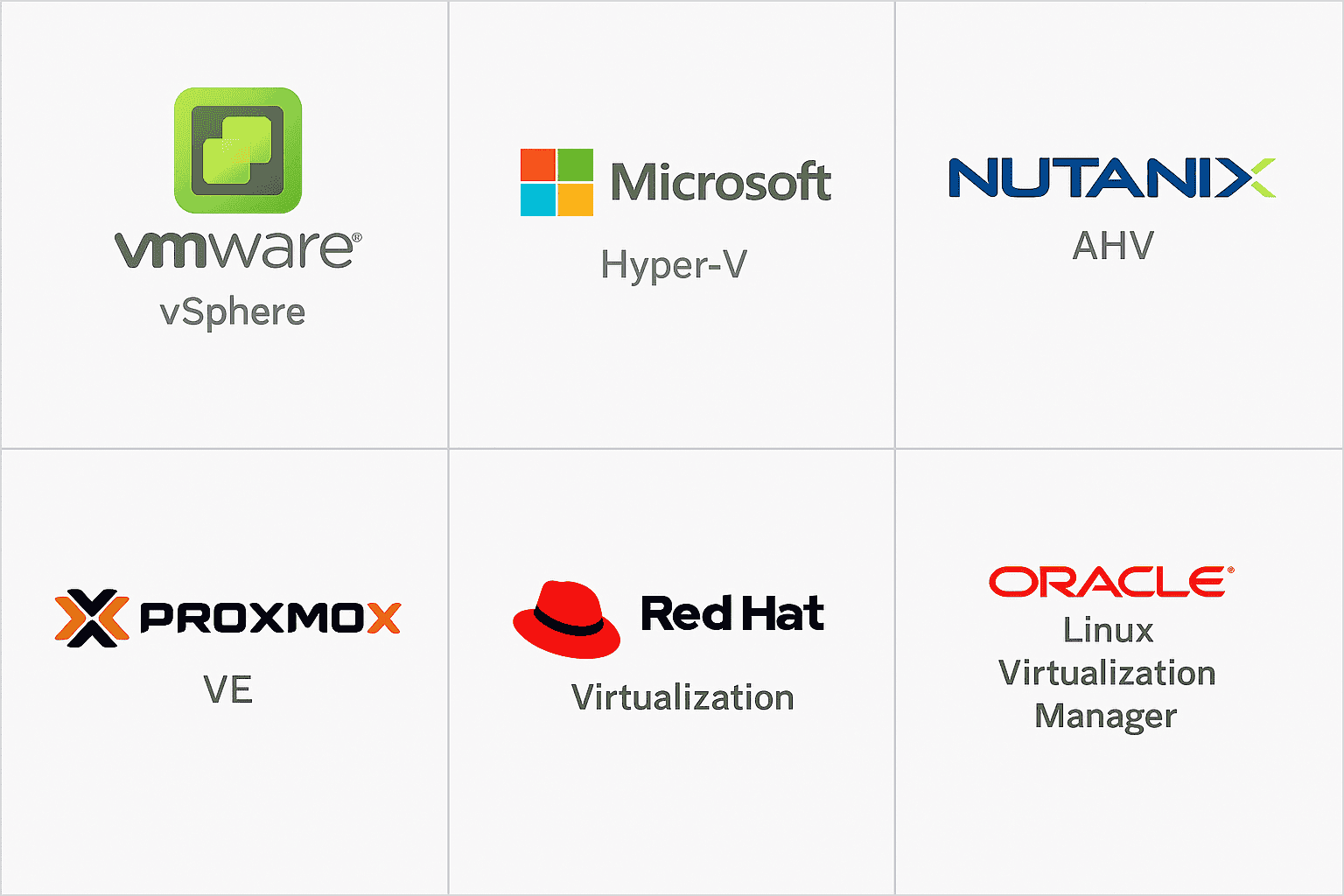
Tabla de contenidos
Agregar host ESXi a la consola de Veeam
Ahora para agregar el hipervisor ESXi, vamos a la consola de Veeam > Inventory > Virtual Infrastructure > Add Server

Seleccionamos VMware vSphere
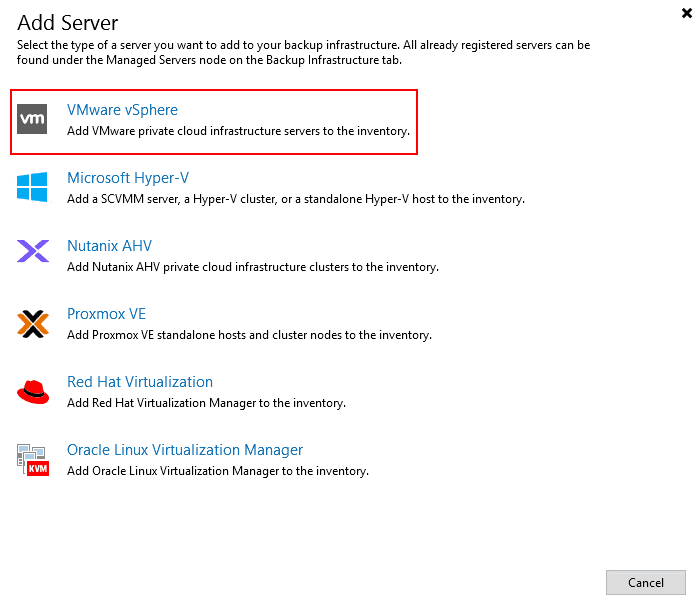
Clicamos en vSphere. Esta opción es válida tanto para un solo ESxi como para el vCenter.

Aqui indicamos en nombre o dirección IP del servidor ESXi o vCenter. También podemos añadir una descripción, fianlmente clicamos en Next.

En esta pantalla agregamos las credenciales del servidor ESXi. Estas credenciales se almacenan en el servidor de Veeam para futuros usos, lo que nos evita tener que introducirlas cada vez.
Es recomendable darles una descripción clara y significativa, de manera que podamos identificarlas fácilmente más adelante.
La conexión se realiza contra el puerto 443 del ESXi, así que este debe ser accesible desde el servidor de Veeam.

Hacemos clic en Apply para continuar. Es probable que aparezca un aviso sobre un certificado autofirmado; en ese caso, seleccionamos Continue para aceptar.
A continuación, Veeam intentará establecer la conexión con el servidor. Si todo funciona correctamente, veremos un resumen de la configuración. Finalmente, hacemos clic en Finish para completar el proceso.
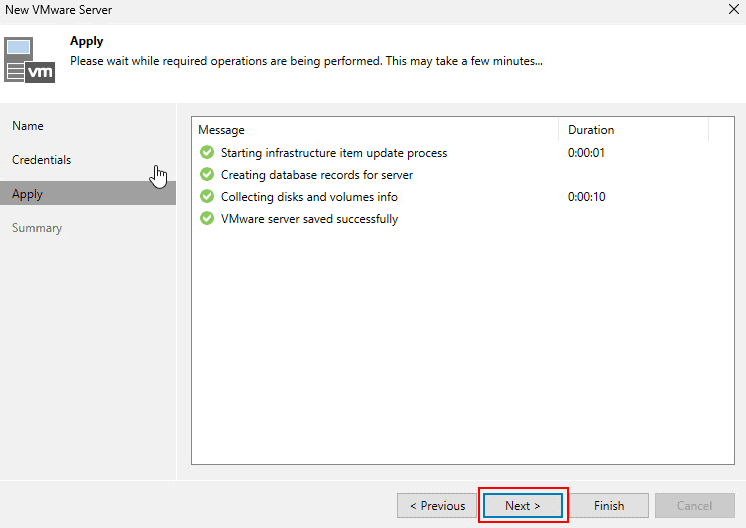

Al hacer clic en Virtual Infrastructure, podremos visualizar el host agregado junto con las máquinas virtuales que contiene, así como información relevante de cada una, como el uso de disco, sistema operativo, estado de la última copia de seguridad y estado frente a posibles infecciones de malware.

Ahora solo nos falta ver cómo configurar la copia de seguridad de una de las máquinas virtuales del host ESXi, lo cual revisaremos a continuación. En este caso, realizaremos una copia de un servidor Windows Server que tiene instalado Active Directory y que, además, funciona como servidor de archivos. En la siguiente publicación veremos el proceso de restauración de archivos/carpetas, incluyendo sus permisos, también objetos de AD cómo usuarios y grupos eliminados.
Copia de seguidad de una VM Windows Server con Veeam
Para realizar la copia de nuestra máquina virtual podemos hacerlo desde Jobs o Inventory, en mi caso lo haré desde Inventory.


Entonces agregamos un nuevo «job» para la máquina virtual DC01, así se le llama a la tarea de copia de seguridad en Veeam. Asignamos un nombre a la tarea y clicamos en Next
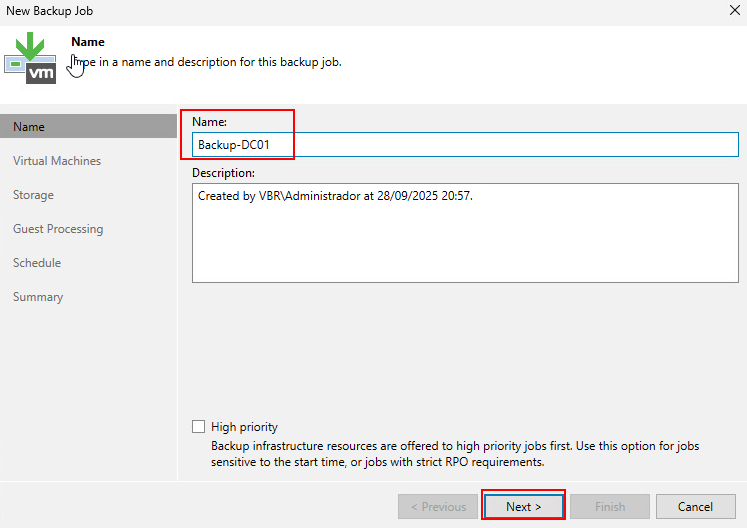
Para este job solo hemos seleccionado la VM, DC01 pero si deseamos podemos agregar más VM, ya que un job puede contener varias copias de máquinas virtuales. Clicamos en Next para seguir.

En este apartado configuraremos datos como:
- Backup proxy, Si solo contamos con un único servidor de Veeam, podemos dejar la opción en Automatic, de modo que el propio servidor actúe como proxy para el procesamiento y transporte de los datos.
- Backup repository, Es el destino donde se almacenarán las copias de seguridad (puede ser almacenamiento local, SMB, NFS, cloud, etc.).
- Retention, Define cuántas versiones de la copia se conservarán en el backup repository. Una vez alcanzado ese límite, se eliminarán las versiones más antiguas.
Si necesitamos conservar copias durante largos periodos (por ejemplo, para cumplir políticas de retención o auditorías), se recomienda habilitar la opción GFS (Grandfather-Father-Son), que permite mantener backups semanales, mensuales y anuales de forma organizada. - Configure secundary destinations for this job, Permite enviar automáticamente una copia del backup a un segundo destino. Por ejemplo, si el backup repository principal es el disco local del servidor Veeam, el destino secundario podría ser un almacenamiento de objetos S3, como el que ofrece el proveedor Easydatahost.
- Advanced, En este apartado se pueden definir opciones adicionales, como el tipo de copia (forward incremental, reverse incremental, etc.), el cifrado, la compresión y otros parámetros de optimización.

En esta pantalla es fundamental activar las opciones adecuadas según el tipo de cargas que tengamos en nuestras máquinas virtuales:
- Enable application-aware processing: imprescindible si la VM ejecuta aplicaciones críticas que dependen de SQL, como Active Directory, Exchange, Oracle o bases de datos empresariales. Esta opción garantiza que el backup sea consistente a nivel de aplicación (se gestionan correctamente los logs de transacciones y se evitan corrupciones). Para ello, es necesario introducir las credenciales del sistema operativo invitado.
- Enable guest file system indexing and malware detection: además de permitir búsquedas rápidas de archivos dentro de los backups, en Veeam Data Platform v12.1 esta opción habilita mecanismos de detección proactiva de malware, como:
- Inline entropy analysis: analiza patrones de cifrado y compresión para identificar comportamientos sospechosos (ejemplo: ransomware).
- File system activity analysis: detecta cambios masivos de archivos (borrados, renombrados o cifrados), levantando alertas de actividad maliciosa.
Gracias a estas mejoras, no solo se simplifica la restauración de archivos individuales, sino que también se puede identificar un restore point limpio libre de malware antes de la recuperación, evitando reinyectar amenazas en producción.
Clicamos en Next para continuar

Aqui seleccionamos la programación de la copia (diaria, fines de semana, un sábado, una vez al mes, etc) y un número de reintentos si es que falla. Aplicamos

Nos muestra un resumen de todo y clicamos para finalizar la copia.

Aqui vemos un resumen de la copia de seguridad. Eso es todo por hoy, en el siguiente post veremos como restaurar carpetas con todos su permisos, usuarios o grupos eliminados.

Este contenido está patrocinado por EasyDataHost. EDH es un proveedor de servicios de TI gestionados. Servicios como:
- Almacenamiento S3 y mucho más…
- Servidores dedicados.
- Disaster Recovery as a Service


